匯入與匯出團隊與成員
管理員與超級使用者可以執行大量更新團隊與成員,而不必個別更新團隊與成員。當匯出 teams.csv 檔案時,會提供一份團隊和各團隊成員的報表。
您也可以透過編輯 teams.csv 檔案的方式建立新團隊。編輯 teams.csv 檔案時,您必須使用如「所需檔案格式」中所示的格式。
您必須執行下列步驟:
- 產生 export.csv 檔案。請參閱下方的「所需檔案格式」中的格式。
- 將資料匯入回到應用程式。
在科目調節中,可以選取下列角色:
- 使用者
- 檢視者
匯出團隊和成員
若要執行大量匯出團隊與成員:
- 在「首頁」上,按一下工具,然後按一下存取控制。
- 按一下管理團隊頁籤。
- 選取團隊。
- 按一下「匯出檔案」圖示
 。「管理團隊」頁面上所列的團隊依預設會匯出至 teams.csv 檔案
。「管理團隊」頁面上所列的團隊依預設會匯出至 teams.csv 檔案 - 按一下儲存以儲存 teams.csv 檔案。此檔案會提供所有團隊及各團隊成員的清單。
所需檔案格式
當您建立 .csv 檔案以匯入或匯出團隊時,必須使用下列格式:
| CSV 元素 | 必要 | 描述 |
|---|---|---|
|
#team |
是 |
含團隊描述與角色的團隊清單 |
|
#team_children |
否 |
團隊成員清單 |
|
角色 |
否 |
如果團隊有特定的角色,則允許的值為「是」或「否」。預設值為「否」。 允許的角色為管理員、超級使用者、使用者與檢視者。 |
|
id |
是 |
唯一識別團隊或團隊名稱 |
|
主要使用者 |
否 |
允許的值為「是」與「否」。如果未指定欄或值,則預設值為「否」。 |
範例 CSV 檔案會顯示於下方。
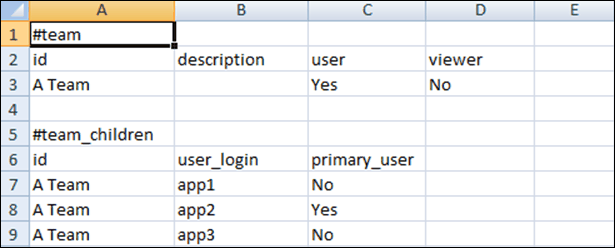
匯入團隊與成員
當您匯入團隊時,系統會合併「團隊」清單。例如,如果應用程式有定義好的團隊 1、團隊 2 及團隊 3,且 CSV 檔案有定義好的團隊 2 與團隊 4,則在匯入程序之後,將更新團隊 2 並新增團隊 4。
團隊成員將由 CSV 檔案的內容所取代。例如,如果應用程式有團隊 1,其成員有 UserA、UserB 與 UserC,且 CSV 檔案有成員 UserB 與 UserD,則在匯入程序之後,團隊 1 的成員將包括 UserB 與 UserD。
若要執行大量匯入團隊與成員,請執行下列動作:
- 在「首頁」上,按一下工具,然後按一下存取控制。
- 按一下管理團隊頁籤。
- 選取團隊。
- 按一下「匯入檔案」圖示
 ,然後完成下列資訊:
,然後完成下列資訊:
- 在檔案下方,瀏覽至匯出的 .csv 檔案。
- 在匯入類型下方,選取下列其中一個選項:
- 按一下取代可取代 teams.csv 檔案中的列。此為預設值。
- 按一下全部取代以執行匯入,如下所示:
- 如果 UI 與 .csv 檔案中皆有團隊,則匯入將覆寫,以更新 UI 中的團隊。
- 如果 UI 中有其他團隊,但 .csv 檔案中沒有,則將會刪除這些團隊。
- 如果 .csv 中有其他團隊,但UI 檔案中沒有,則將會匯入這些團隊。
注意:
任何未包含在匯入檔案中的項目將會刪除。
- 在檔案分隔符號下,選取逗號或定位符號,或選擇其他以將任何單一字元指定為檔案分隔符號。
- 按一下匯入。
匯入執行,提供有關匯入進度的統計資料。
- 當匯入完成時,驗證匯入團隊訊息方塊中的結果,然後按一下確定。